이번에 제가 이야기할 내용은
구글 앱 검토 테스트 계정 등록 방법,
사전 출시 테스트 계정 등록 방법,
인앱결제 라이선스 테스트 계정 등록 방법
입니다. 💁♂️💁♂️💁♂️
최근에 충격적인 구글 요구사항 메일을 받았습니다... 🤦♂️
문제: 앱 검토에 로그인 사용자 인증 정보 필요
저는 "구글 앱 검토 테스트 계정" 이 필요합니다.

Play Console 요구사항 - 앱 검토에 로그인 사용자 인증 정보 필요
이 문제를 해결하지 않으시면 Google Play에서 앱이 삭제될 수 있습니다.
구글에서 해당 앱의 로그인에 필요한 사용자 인증정보
즉 테스트 계정에 대한 정보를 요구하고 있는데요.
아주 강력하게 경고를 했습니다.
(구글 테스트 계정을 제출하지 않으면... 스토어에서 앱 삭제....)
저의 앱이 스토어에 삭제되기 전에 빨리 급한불 부터 꺼야겠습니다.
🔥🔥
우선 "Google Play Console" 에 접속 후 해당 앱을 클릭하여 앱 대시보드 화면 우측에 하단에 보시면
"앱 콘텐츠" 라는 메뉴를 클릭합니다.

"앱 액세스 권한 관리" 페이지에 진입하여
새 안내 추가 버튼을 눌러 새로운 테스트 계정을 등록해줍니다.
(저는 이미 등록하여 아래와 같이 "Google 심사용 계정" 이라는 이름으로 만들었습니다.)
참고로 저는 "구글 Play Console 요구사항 - 앱 검토에 로그인 사용자 인증 정보 필요" 관련 메일을 받고
앱 리젝 상태이기 때문에 최상단에 빨간 느낌표의 경고 문구가 노출되고 있습니다...


저와 같이 구글이 테스트 계정을 달라는 무서운 메일을 받기 전에 테스트 계정을 추가하시면 되겠습니다.
구글 테스트 계정이 필요한 경우는
계정에 따라 전체 또는 일부 기능이 제한되는 경우,
백그라운드 또는 사용자의 위치 정보 수집의 경우에 구글 심사 과정에서 테스트 계정이 필요합니다.
앱 액세스 권한 안내 관련 자세한 내용 참조
검토를 위한 앱 준비 - Play Console 고객센터
도움이 되었나요? 어떻게 하면 개선할 수 있을까요? 예아니요
support.google.com

저와 같은 경우가 아니라
"앱 사전 출시 심사에 구글 테스트 계정" 이 필요한 경우가 있습니다.
그때는 "Google Play Console" 에서 해당 앱 대시보드에 진입 후
우측 메뉴에 "테스트" - "사전 출시 보고서" - "설정" 에서
"테스트 계정 사용자 인증 정보" 를 추가하시면 됩니다.

다음은 "인앱 결제 테스트 계정" 입니다.
우선 좌측 최상단 "Google Play Console" 로고 클릭 후
좌측 메뉴에서 "설정" - "라이선스 테스트" 에 진입 합니다.

그 후 구글 스토어에 로그인 되어 있는 구글 계정을 라이선스 테스트 추가 합니다.
추가 한 후 앱에서 인앱결제를 진행하면

결제 정보 창에 나의 결제 카드 정보가 "테스트 카드, 항상 승인" 으로 변경됩니다.
이렇게 정상적으로 테스트 카드 변경되셨다면 성공입니다! 👍
마음 편하게 구글 인앱결제 테스트 진행하시면 됩니다.
[Android] 내가 만든앱, 내가 등록한다 - Google Play Store 개발자 계정 만들기
안드로이드 앱 개발자 계정 만드는 방법에 대하여 알려드리려고 합니다. 📋 우선 준비물이 필요합니다. · 구글 Gmail · 신용카드 - 등록비 25달러 · 개발자 계정 이름 위의 준비물 3가지 중 가장
salmonpack.tistory.com
여기까지 저의 긴 글을 읽어주셔서 감사합니다.
제가 습관적으로 코딩을 하는 그날까지 습관적으로 코딩을 하기 위해 글 작성을 꾸준하게 해보겠습니다.
'Android > 스터디 노트' 카테고리의 다른 글
| [Android] RecyclerView Drag&Drop/Swipe 기능 구현(ItemTouchHelper) 드래그 앤 드롭 (1) | 2022.08.21 |
|---|---|
| [Android] RecyclerView 깜빡이는 현상 해결 (notifyDataSetChanged) (0) | 2022.08.17 |
| [Android] Kotlin RecyclerView 알아보기 (0) | 2022.08.17 |
| [Android] SHA-1 key 확인 (AndroidStudio - Bumblebee ver.) (0) | 2022.05.11 |
| [Android] Android12 Splash Screen (안드로이드12 스플래시) (0) | 2022.04.30 |



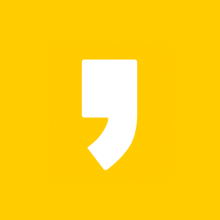




최근댓글